PS3秒杀蓝光高清播放机!索尼和悲剧的高清(转贴) DV综合讨论区 - 太平洋产品论坛
来源:百度文库 编辑:神马文学网 时间:2024/04/20 03:48:14
PS3秒杀蓝光高清播放机!索尼和悲剧的高清(转贴)
价格诱惑
由于PS3价格已经降低到2000多元,面对如此大的价格诱惑,并且相对于价格差不多的蓝光播放机,PS3肯定具有更强的娱乐性,肯定有许多对高清已经眼馋已久的用户忍不住出手了。在此部分,主要以介绍PS3在价格降低后,与蓝光播放机之间的简单比较。

HD(全称:High Definition,中文:高清)、蓝光(Blue-Ray)、1080P等在两年前还是高端产品的代名词。在那个时候,高清播放机,蓝光光驱都预示着动辄上万的设备,而蓝光电影光盘由于版权保护技术较好也无法被非法复制。那时,很多迫不及待感受高清影音的玩家把目光投向了性价比最高的索尼PS3。虽说PS3是一台顶级次世代游戏机,却也是蓝光播放机当中性价比最高的。时至今日,随着新版PS3(PS3 Slim,轻薄版PS3)的上市,这台高性价比的“蓝光播放机”已经降至2399元港币(折合人民币21XX元)。
下面,我们通过最新的索尼PS3 Slim游戏机与最新的BDP-S360蓝光播放器作简单对比,看看目前主流的蓝光播放器和PS3之间到底有什么差别。

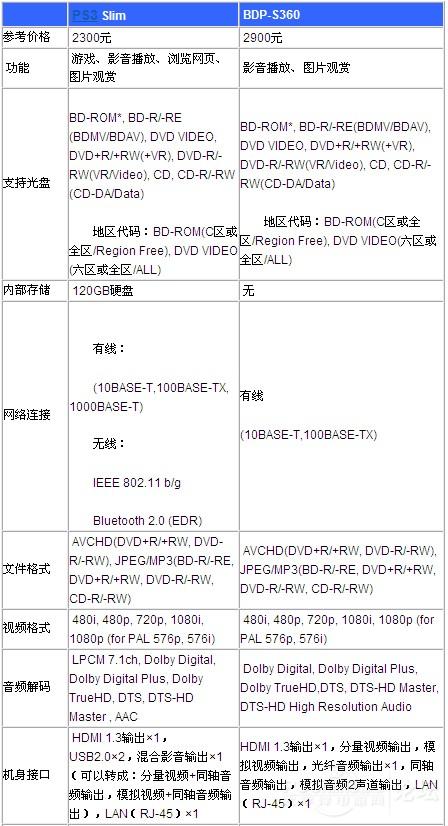
通过上面的对比我们可以知道,PS3除了具备蓝光光盘播放功能以外,更内置硬盘,支持高清游戏,具备强大无线连接等功能。而价格上,就算不与高贵的索尼系蓝光播放器对比,也称得上是蓝光播放机中的廉价机型(目前主流的蓝光播放机价格平均价格在2000元以上)。
参考资料:
480i格式,和NTSC模拟电视清晰度相同,525条垂直扫描线,483条可见垂直扫描线,4:3 或16:9,隔行/60Hz,行频为15.25KHz。
480P格式,和逐行扫描DVD规格相同,525条垂直扫描线,480条可见垂直扫描线,4:3 或 16:9,分辨率为640×480,逐行/60Hz,行频为31.5KHz。
1080i格式,是标准数字电视显示模式,1125条垂直扫描线,1080条可见垂直扫描线,16:9,分辨率为1920×1080,隔行/60Hz,行频为33.75KHz。
720p格式,是标准数字电视显示模式,750条垂直扫描线,720条可见垂直扫描线,16:9,分辨率为1280×720,逐行/60Hz,行频为45KHz。
1080p格式,是标准数字电视显示模式,1125条垂直扫描线,1080条可见垂直扫描线,16:9,分辨率为1920×1080逐行扫描。
576i格式,是标准的PAL电视显示模式,625条垂直扫描线,576条可见垂直扫描线,4:3或16:9,隔行/50Hz,记为576i或625i。
第2页:合理构成
合理构成
在此部分,主要介绍PS3影院的组成方案。硬件的选择和匹配方面应详尽介绍,并介绍一些组建时常见的问题(如功放不匹配、硬盘的选择)。
如何用PS3组建高清家庭影院?
既然PS3是如此高性价比的一台“蓝光播放机”,想必很多玩家都希望把PS3作为控制中心,从而组建一个高性价比的高清家庭影院。
要组建一个完整的高清家庭影院,少不了一台高清电视(或者投影仪)、一台功放机和一台蓝光播放机(或PS3)。设备之间的连接方法有两种,主要根据功放机的功能而定。功放机有HDMI输入输出接口的情况下可以采用第二种连接方法。一般的功放设备均可以采用第一种连接方法。
下面是高清家庭影院的组建示意图:

以PS3为中心的连接方法

以功放机为中心的连接方法
以PS3组建为例,我特别需要注意的是三台设备之间的连线问题。视频方面,PS3的视频输出多种多样,但唯独HDMI输出才能保证1080p格式的高清电影得到充分的展示。所以,这就要求我们的电视或者投影仪支持HDMI输入。目前,市面上主流的32寸以上的液晶电视都具备HDMI接口。至于电视的尺寸没有人会嫌大的,可以根据自己的经济状况而定,这里建议选择主流的40寸液晶电视,因为即使37寸的液晶电视,也有部分是无法支持1080p分辨率的。而就算是高端品牌的40寸产品,其价格也是在6000元区间上,容易让人接受。
由于HDMI规范是同时传输视频和音频,因此,如果功放机具备HDMI输入以及输出的接口的话,PS3的HDMI信号可以先全部输入至功放机,然后通过另外一条HDMI线把视频信号再传到电视机上。
至于音频连接方面,除非电视机强大得很,否则PS3需要连接功放机才能实现7.1声道的音频输出。目前,支持7.1声道,支持HDMI 1.3a传输,并支持Dolby TrueHD、DTS-HD等规范解码的的功放机也达到5000元级别,而稍微专业一点的民用级功放机都在万元以上。注意,这只是功放机,还不含音箱的价格。当然,我们也可以选择家庭影院套装,这样就免除了音箱还要单独购买的麻烦。而目前市面上的家庭影音组合大多都以5.1声道配搭,主流价格在3000~6000元不等,是入门级玩家的首选,只是这些产品就不能支持Dolby TrueHD、DTS-HD规范了。至于连线方面,一般的功放机都有光纤输入接口,因此,就算没有HDMI输入输出,我们同样可以通过光纤线把PS3的纯净音频传输到功放上,再让功放机去解码。
最后说说音箱以及音箱的摆放位置。由于音箱的价格千差万别,追求起来,连传输线都非常讲究,这里就不一一说明,大家选择几百还是几千一个的音箱,就根据自己的实际情况来定。至于摆放位置就要特别讲究一点。一般情况下,在20到30平米的空间中,音箱距离背墙在50厘米以上,距离侧墙75厘米以上比较理想。前置左右声道音箱之间的距离为2~4米,室内空间小的可以1.5~3米,左右声道音箱和听者三者要形成一个等边三角形。左、中、右三个前置音箱的摆放高度要和人处于坐姿时耳朵的高度持平。需要注意的是,频率越高声音的指向性就越强,所以这里的持平是要参照高音单元的。通常情况下,1.2米的高度是比较合适的。而一般情况下,可以把超低音箱放在不起眼的墙角等处。
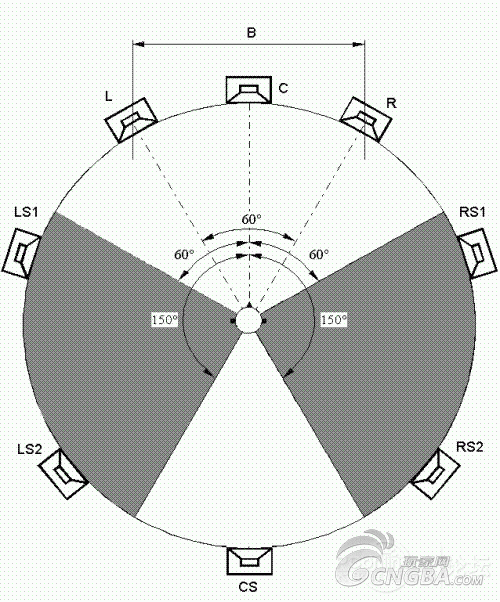
图中CS音箱表示当6.1声道格式时,后中置音箱位置;而LS2和RS2表示7.1声道格式时后环绕音箱的位置。
第3页:享受高清
享受高清
最后,要提醒一下设备之间的连接可能出现的不兼容问题。这是,大家在购买设备时的硬性条件,是不能妥协的条件。如果确实要组建7.1声道的家庭影院,功放设备必须选择支持Dolby TrueHD和DTS-HD Master规范的,同时功放也必须支持HDMI 1.3a或更高的连接规范。只要功放支持HDMI 1.3a接口规范就不会产生输出LPCM的时候声音和图像不同步的情况(图像变慢)。如果觉得5.1声道已经满足了,则可以对功放的要求降低。
片源2选1
在此部分,主要介绍PS3的2种高清播放方式,一种为直接播放蓝光碟,一种为播放网络下载的转格式片源。对第2种播放方式进行详尽的介绍。
关于高清电影的播放
高清家庭影院组建完毕后,当然要开始享受高清影片带来的乐趣了。 PS3可以直接播放高清影片的方式包括:1.播放正版蓝光影片。2.播放刻录Mini BD(AVCHD封装)光盘影片。3.播放USB移动存储设备里的影片文件。4.通过拷贝,播放PS3硬盘里的影片文件。5.播放与PS3处于同一局域网的电脑、网络存储设备(NAS)里的共享影片文件。6.通过专门软件“PS3 Media Server”使电脑模拟成媒体播放服务器,让解码和加载字幕在电脑上完成,PS3作为搬运工,把信号输出到影音设备上。
通过光盘介质播放高清影片没有什么方法可言,关键是购买的蓝光电影与PS3是在同一个区位码下。据了解,国内销售的PS3绝大多数为港版机,而港版机与日版机为同一个区位码,因此可以“通杀”日版蓝光电影和港版蓝光电影。但如果有朋友从欧美国家带蓝光电影回国,那大家的机器就无福消受了。至于Mini BD光盘的电影是没有区位码可言的,但能被PS3识别出这是AVCHD封装的影碟。
下面主要介绍网络上的各种影片文件如何被PS3识别,并顺利播放。
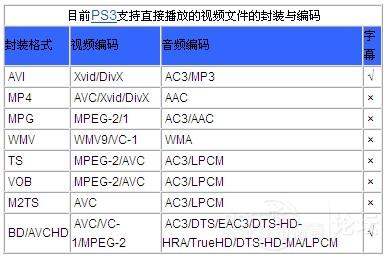
1. 了解影片的封装与编码
下载过影音文件的朋友多多少少会了解一些影片文件的格式,或者称为封装格式,又或者把它们简单看成不同的后缀名。至于他们更本质的区别在于音频和音频的编码有所不同。
如果大家下载的影片是以上封装格式(后缀名),那么就可以尝试让PS3直接播放了。但如果播放不了,那证明编码模式是PS3无法识别的,需要通过专门的转换软件重新封装。另外,即使能直接播放,但如果影片没有内嵌字幕或者内封字幕,大家又极度需要字幕(例如:外国片)的话,也就再多一个步骤——内嵌字幕再重新封装。
2. 了解影片的字幕形式
由于PS3不像电脑,可以通过外挂字幕的方式来让播放中的影片显示字幕,因此,我们必须通过两种方式来让PS3播放影片时显示字幕。
·内封字幕:
字幕已封包到视频媒体中,字幕可以开关,PS3播放AVI(该封装在PS3上只兼容Xvid/DivX编码)和BD-5/9支持该种方式(制作要求高,必须符合蓝光标准才可以显示字幕)。内封字幕都是图片形式的字幕。
·内嵌字幕:
通过视频重编码把字幕转换为画面的一部分,就是所谓的硬字幕。我们平时用电脑观看的RM或者RMVB影片的字幕也是这种形式。
其实,我们能下载到的绝大多数高清影片(以MKV和TS最为常见)都需要我们采用内嵌字幕的方式,重新让影片打上字幕。
3.PS3与电脑联合,实现免重新封装和免整合字幕播放
也许了解完上面两个技术问题之后,我们知道用PS3来播放各种高清影片是多么麻烦的一件事。但这一切却因为“PS3 Media Server”软件的诞生而变得化繁为简。

“PS3 Media Server”的主要功能是将解码和加载字幕的工作都交给了电脑,PS3只充当一个控制台的角色。因此,PS3输出到电视和音箱上的信号都是电脑处理的,只要网络通信有足够的带宽,在电脑上流畅播放的影片,在PS3的控制下一样能够流畅播放,而且显示字幕显得那么容易。

PS3 Media Server的问题在于还为未非常完善,例如:对新的操作系统的兼容性不够好,在Vista和Windows7下,部分影音文件虽然被识别,但无法被正常播放,还有可能是部分字幕文件无法被读取;其次,由于PS3最高只支持54M的无线网络,如果通过无线网络与电脑连接,在播放720P或者更高级别的高清影片时,会因为网络带宽不足而变得断断续续。而解决办法就是改为100M的有线网络连接。
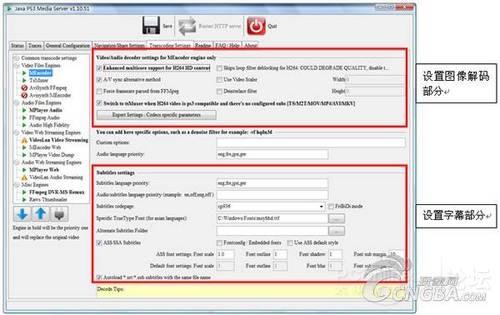
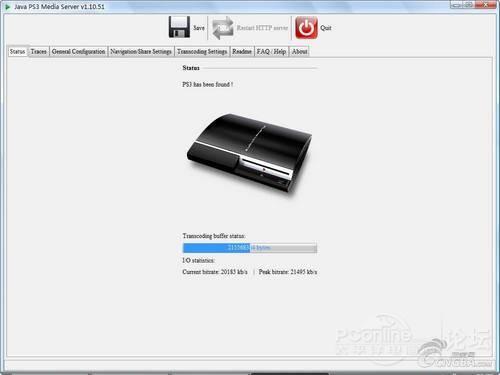
传输720P影片时,802.11g无线传输到20185Kb/s(2.5MB/s)的传输率时就变卡
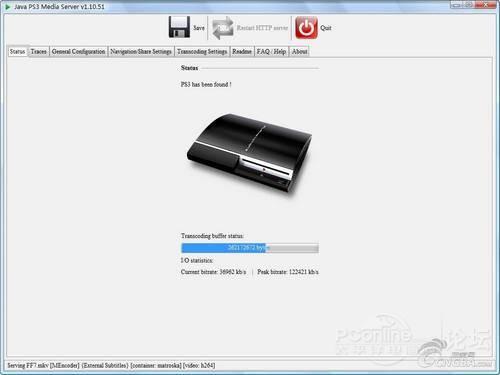
通过有线传输测定,其均值可以达到36962Kb/s(4.6MB/s)
第4页:DIY影片源
片源制作
在此部分,主要介绍片源制作的教程,包括:蓝光规格视频制作、内嵌字幕视频的重封装流程等。
边栏:对PS3播放高清片源时常出现的一些问题,如“有影无声”、无字幕等,介绍相对应的解决方法。
关于片源整合字幕、重新封装的制作过程
根据下载的文件的编码方式分成:
1.影片文件采用PS3支持的编码方式——>整合字幕并重新封装——>存放在USB移动存储设备制定目录,或刻录成AVCHD电影光盘,或存放在与PS3处于同一局域网的电脑、网络存储设备里。
2. 影片文件采用PS3不支持的编码方式——>将视频和音频分离——>将视频和(或)音频转换成PS3支持的编码方式——>整合字幕并重新封装——>存放在USB移动存储设备制定目录,或刻录成AVCHD电影光盘,或存放在与PS3处于同一局域网的电脑、网络存储设备里。
下面以下载了H.264+AC3编码的MKV文件为例详细介绍制作流程:
1. 影音分离 (使用MKVtoolnix或者MKVextractGUI.exe) :将mkv抽离出 *.h264 和 *.dts文件。

经过漫长的等待之后,我们分离出来的文件重命名,前缀一致,后缀不改变。
2. 使用 h264info.exe 將 xxx.h264的FPS改为24,level 改为 4.1;
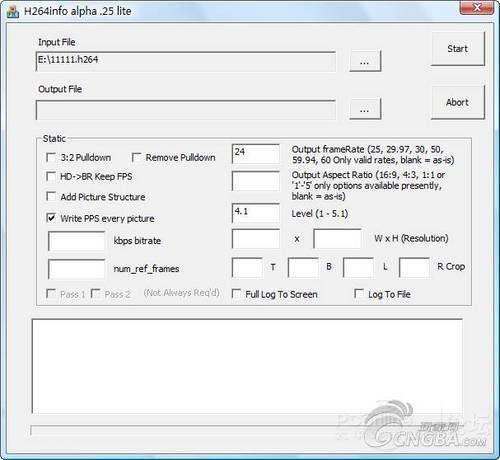
3.将*.h264 、*.dts连同*.srt字幕文件添加到tsmuxer.exe软件里,添加时注意所有文件的时间长度一致。

注意:tsmuxer支持将多个视频文件合并,追加时要注意文件的编码参数属性一致。第一段文件用add,后面要追加的文件全部用append。如果遇到tsmuxer无法直接添加的高清媒体,请使用mplayerc的DSM工具先进行分离。
4.视频设置
tsmuxer支持的视频编码为:AVC/VC-1/MPEG-2。Add picture timing info选项是添加图象时间轴信息,会造成30倍以上快进卡壳,建议取消该项。隔行视频可以使用remove pulldown除去交错(添加视频后纵向值后面是p的是逐行,i的是隔行,逐行的时候remove pulldown选项变灰)

5.音频设置
tsmuxer支持的音频编码为:AC3/DTS/EAC3/DTS-HD-HRA/TrueHD/DTS-HD-MA/LPCM。图中,因为文件已经是DTS编码,所以不用调整。

6.字幕设置
软件支持的字幕格式为:SRT/SUP,不支持字幕特效指令。在添加字幕时,请先加载目标视频,再加载对应字幕。否则字幕没有正确对应分辨率封装后无法显示。遇到tsmuxer无法直接添加的字幕文件,如ASS、SSA或SUB,推荐SrtEdit或Subtitle Workshop另存为纯SRT格式。使用SrtEdit时,建议只勾选字幕demux单独生成PGS(以SUP为后缀名)再封装。
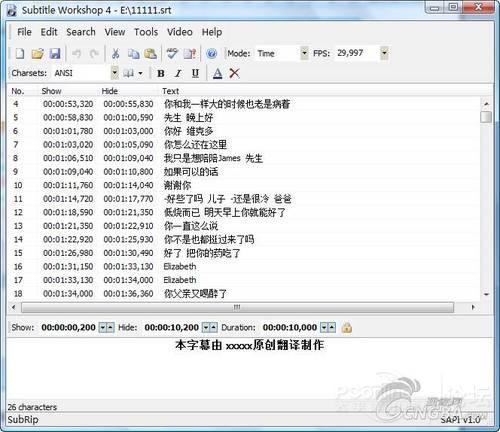
调整字幕的时候注意以下情况:单行句子不能过长,不得超过两行,否则显示异常;第一句起始时间不得为0,否则显示异常;注意字幕的时间轴,有些字幕组喜欢把中间标题时间放在前面,字幕中第一句时间比第二句时间靠后;由于PGS(以SUP为后缀名)生成时是从上到下顺序,若第一句时间很靠后,播放时将无法正确显示字幕,请注意修正。

7.设置字幕字体
由于该软件只识别英文的字体标识名,想用自定义中文字体的得对字体做修改。用“Arial”或者“Times New Roman”基本不会出错了。

8.将文件分割
如果文件存储的载体为移动磁盘、DVD-5、DVD-9,则均填4.29,若想再分割小一个级别,则填2.35。

注意:tsmuxer是按千进制(1G=1,000,000,000字节)计算的,所以上面数字换算出的容量就是3.99G,或2.18G。之所以这里不用DVD最大容量进行分割,是为了直接兼容FAT32格式的移动硬盘播放,避免再分割。
9.添加章节
虽然章节不是必须的,不过可快捷的跳选片段是很方便的,所以建议在封装蓝光模式时增加章节。
注意:只有蓝光目录模式才支持章节[BDMV],只封装M2TS或TS是无法选章节的。
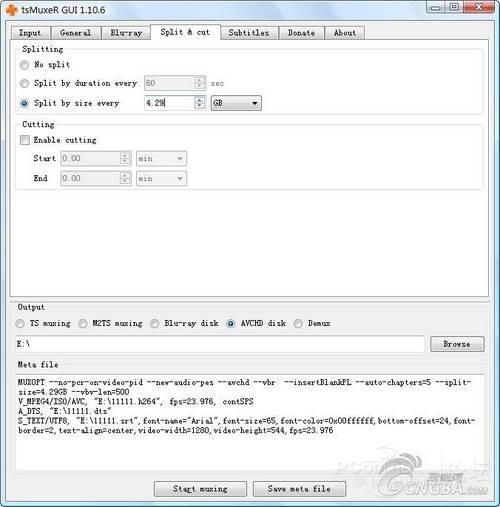
10.其他设置
勾选Use async I/O选项在输出文件时采用I/O异步操作,起到加速作用,但如果输出体积异常时,请取消此项。其他输出异常可能是文件路径过长,文件名异常等原因,请尽量用短名、英文或数字目录。
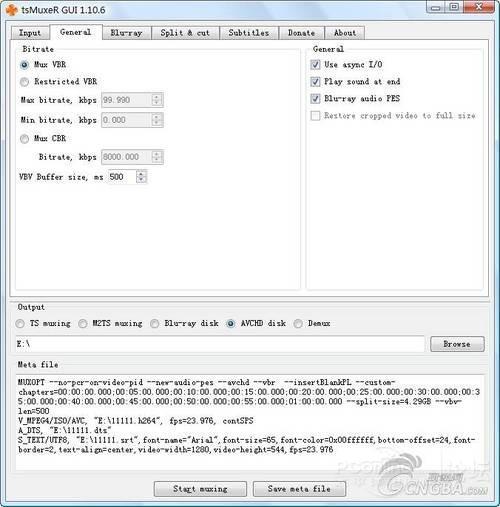
11.封装文件
输出蓝光目录,选对应的格式“AVCHD disk",选目录,点"START",生成BDMV目录
若无须字幕或已经内嵌字幕的视频,或只是AC3/LPCM音频的,可以选直接输出M2TS或者TS

至此,就剩最后一步了。如果你是准备通过光盘来欣赏电影的,请接着看刻录设置的内容。如果你是准备通过USB移动硬盘来欣赏电影的,就直接跳过刻录设置,看USB存储设备设置。
·刻录设置
若选刻录光碟播放,就直接把BDMV刻录到碟上即可,选UDF2.5模式刻录。刻录时可添加其他文件,如电脑用的外挂字幕文件,只要不破坏原有文件就不会影响正常播放。
·USB存储设备设置
若用USB移动硬盘播放,把生成的BDMV目录文件全部拷贝到移动硬盘。然后又将BD.USB.exe程序复制到与BDMV同一级目录里,执行程序。目的是将USB移动硬盘目录下的全部文件名改成三个字母的后缀并且大写(该程序一键完成)。然后,在移动磁盘根目录建立AVCHD文件夹,把BDMV放进AVCHD目录,这时,把移动硬盘插到PS3上就可以播放了。
注意:PS3只能识别FAT32分区的移动硬盘,NTFS格式无效。移动硬盘有多个FAT32分区的时候,PS3只认第一个。过去的PS3系统只能识别32G以下容量的移动硬盘分区,如今已经正常识别 500G。当然要将一个500G的移动硬盘格式化成FAT32就要专门的硬盘格式化工具了,这里推荐AcronisDisk Director Suite。
总结:
PS3作为一部性能强大的娱乐终端,可以在一个家庭里身兼多职。其中,作为蓝光电影播放机的身份来说,PS3也是当之无愧的高性价比设备。只是,受到系统的种种限制,高清玩家在利用PS3播放各种格式的影片时,难免要花点心思来处理片源的问题。而且,自己处理的视频也可能因为中间的细节没有处理好而白白浪费了很多时间。因此,我们还是强烈建议大家通过购买正版蓝光电影盘的方式来欣赏各种高清影片。

价格诱惑
由于PS3价格已经降低到2000多元,面对如此大的价格诱惑,并且相对于价格差不多的蓝光播放机,PS3肯定具有更强的娱乐性,肯定有许多对高清已经眼馋已久的用户忍不住出手了。在此部分,主要以介绍PS3在价格降低后,与蓝光播放机之间的简单比较。

HD(全称:High Definition,中文:高清)、蓝光(Blue-Ray)、1080P等在两年前还是高端产品的代名词。在那个时候,高清播放机,蓝光光驱都预示着动辄上万的设备,而蓝光电影光盘由于版权保护技术较好也无法被非法复制。那时,很多迫不及待感受高清影音的玩家把目光投向了性价比最高的索尼PS3。虽说PS3是一台顶级次世代游戏机,却也是蓝光播放机当中性价比最高的。时至今日,随着新版PS3(PS3 Slim,轻薄版PS3)的上市,这台高性价比的“蓝光播放机”已经降至2399元港币(折合人民币21XX元)。
下面,我们通过最新的索尼PS3 Slim游戏机与最新的BDP-S360蓝光播放器作简单对比,看看目前主流的蓝光播放器和PS3之间到底有什么差别。

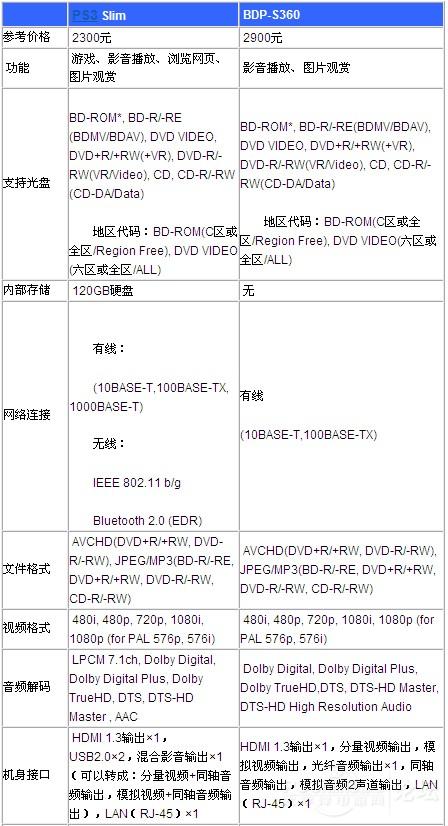
通过上面的对比我们可以知道,PS3除了具备蓝光光盘播放功能以外,更内置硬盘,支持高清游戏,具备强大无线连接等功能。而价格上,就算不与高贵的索尼系蓝光播放器对比,也称得上是蓝光播放机中的廉价机型(目前主流的蓝光播放机价格平均价格在2000元以上)。
参考资料:
480i格式,和NTSC模拟电视清晰度相同,525条垂直扫描线,483条可见垂直扫描线,4:3 或16:9,隔行/60Hz,行频为15.25KHz。
480P格式,和逐行扫描DVD规格相同,525条垂直扫描线,480条可见垂直扫描线,4:3 或 16:9,分辨率为640×480,逐行/60Hz,行频为31.5KHz。
1080i格式,是标准数字电视显示模式,1125条垂直扫描线,1080条可见垂直扫描线,16:9,分辨率为1920×1080,隔行/60Hz,行频为33.75KHz。
720p格式,是标准数字电视显示模式,750条垂直扫描线,720条可见垂直扫描线,16:9,分辨率为1280×720,逐行/60Hz,行频为45KHz。
1080p格式,是标准数字电视显示模式,1125条垂直扫描线,1080条可见垂直扫描线,16:9,分辨率为1920×1080逐行扫描。
576i格式,是标准的PAL电视显示模式,625条垂直扫描线,576条可见垂直扫描线,4:3或16:9,隔行/50Hz,记为576i或625i。
第2页:合理构成
合理构成
在此部分,主要介绍PS3影院的组成方案。硬件的选择和匹配方面应详尽介绍,并介绍一些组建时常见的问题(如功放不匹配、硬盘的选择)。
如何用PS3组建高清家庭影院?
既然PS3是如此高性价比的一台“蓝光播放机”,想必很多玩家都希望把PS3作为控制中心,从而组建一个高性价比的高清家庭影院。
要组建一个完整的高清家庭影院,少不了一台高清电视(或者投影仪)、一台功放机和一台蓝光播放机(或PS3)。设备之间的连接方法有两种,主要根据功放机的功能而定。功放机有HDMI输入输出接口的情况下可以采用第二种连接方法。一般的功放设备均可以采用第一种连接方法。
下面是高清家庭影院的组建示意图:

以PS3为中心的连接方法

以功放机为中心的连接方法
以PS3组建为例,我特别需要注意的是三台设备之间的连线问题。视频方面,PS3的视频输出多种多样,但唯独HDMI输出才能保证1080p格式的高清电影得到充分的展示。所以,这就要求我们的电视或者投影仪支持HDMI输入。目前,市面上主流的32寸以上的液晶电视都具备HDMI接口。至于电视的尺寸没有人会嫌大的,可以根据自己的经济状况而定,这里建议选择主流的40寸液晶电视,因为即使37寸的液晶电视,也有部分是无法支持1080p分辨率的。而就算是高端品牌的40寸产品,其价格也是在6000元区间上,容易让人接受。
由于HDMI规范是同时传输视频和音频,因此,如果功放机具备HDMI输入以及输出的接口的话,PS3的HDMI信号可以先全部输入至功放机,然后通过另外一条HDMI线把视频信号再传到电视机上。
至于音频连接方面,除非电视机强大得很,否则PS3需要连接功放机才能实现7.1声道的音频输出。目前,支持7.1声道,支持HDMI 1.3a传输,并支持Dolby TrueHD、DTS-HD等规范解码的的功放机也达到5000元级别,而稍微专业一点的民用级功放机都在万元以上。注意,这只是功放机,还不含音箱的价格。当然,我们也可以选择家庭影院套装,这样就免除了音箱还要单独购买的麻烦。而目前市面上的家庭影音组合大多都以5.1声道配搭,主流价格在3000~6000元不等,是入门级玩家的首选,只是这些产品就不能支持Dolby TrueHD、DTS-HD规范了。至于连线方面,一般的功放机都有光纤输入接口,因此,就算没有HDMI输入输出,我们同样可以通过光纤线把PS3的纯净音频传输到功放上,再让功放机去解码。
最后说说音箱以及音箱的摆放位置。由于音箱的价格千差万别,追求起来,连传输线都非常讲究,这里就不一一说明,大家选择几百还是几千一个的音箱,就根据自己的实际情况来定。至于摆放位置就要特别讲究一点。一般情况下,在20到30平米的空间中,音箱距离背墙在50厘米以上,距离侧墙75厘米以上比较理想。前置左右声道音箱之间的距离为2~4米,室内空间小的可以1.5~3米,左右声道音箱和听者三者要形成一个等边三角形。左、中、右三个前置音箱的摆放高度要和人处于坐姿时耳朵的高度持平。需要注意的是,频率越高声音的指向性就越强,所以这里的持平是要参照高音单元的。通常情况下,1.2米的高度是比较合适的。而一般情况下,可以把超低音箱放在不起眼的墙角等处。
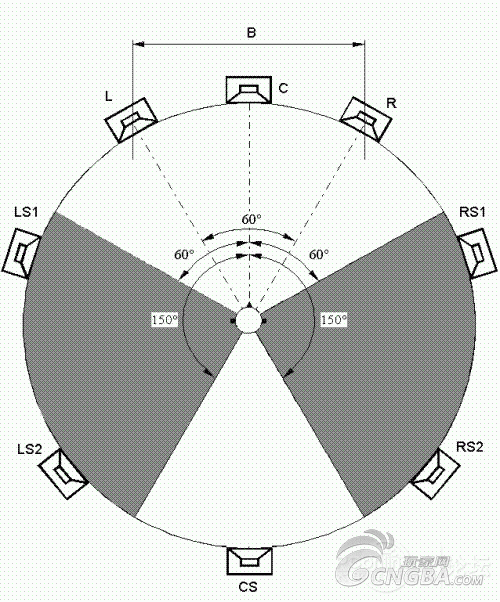
图中CS音箱表示当6.1声道格式时,后中置音箱位置;而LS2和RS2表示7.1声道格式时后环绕音箱的位置。
第3页:享受高清
享受高清
最后,要提醒一下设备之间的连接可能出现的不兼容问题。这是,大家在购买设备时的硬性条件,是不能妥协的条件。如果确实要组建7.1声道的家庭影院,功放设备必须选择支持Dolby TrueHD和DTS-HD Master规范的,同时功放也必须支持HDMI 1.3a或更高的连接规范。只要功放支持HDMI 1.3a接口规范就不会产生输出LPCM的时候声音和图像不同步的情况(图像变慢)。如果觉得5.1声道已经满足了,则可以对功放的要求降低。
片源2选1
在此部分,主要介绍PS3的2种高清播放方式,一种为直接播放蓝光碟,一种为播放网络下载的转格式片源。对第2种播放方式进行详尽的介绍。
关于高清电影的播放
高清家庭影院组建完毕后,当然要开始享受高清影片带来的乐趣了。 PS3可以直接播放高清影片的方式包括:1.播放正版蓝光影片。2.播放刻录Mini BD(AVCHD封装)光盘影片。3.播放USB移动存储设备里的影片文件。4.通过拷贝,播放PS3硬盘里的影片文件。5.播放与PS3处于同一局域网的电脑、网络存储设备(NAS)里的共享影片文件。6.通过专门软件“PS3 Media Server”使电脑模拟成媒体播放服务器,让解码和加载字幕在电脑上完成,PS3作为搬运工,把信号输出到影音设备上。
通过光盘介质播放高清影片没有什么方法可言,关键是购买的蓝光电影与PS3是在同一个区位码下。据了解,国内销售的PS3绝大多数为港版机,而港版机与日版机为同一个区位码,因此可以“通杀”日版蓝光电影和港版蓝光电影。但如果有朋友从欧美国家带蓝光电影回国,那大家的机器就无福消受了。至于Mini BD光盘的电影是没有区位码可言的,但能被PS3识别出这是AVCHD封装的影碟。
下面主要介绍网络上的各种影片文件如何被PS3识别,并顺利播放。
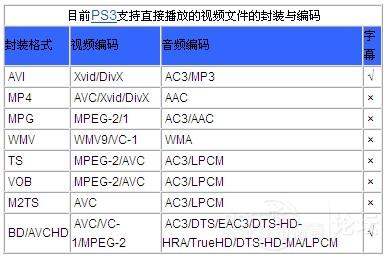
1. 了解影片的封装与编码
下载过影音文件的朋友多多少少会了解一些影片文件的格式,或者称为封装格式,又或者把它们简单看成不同的后缀名。至于他们更本质的区别在于音频和音频的编码有所不同。
如果大家下载的影片是以上封装格式(后缀名),那么就可以尝试让PS3直接播放了。但如果播放不了,那证明编码模式是PS3无法识别的,需要通过专门的转换软件重新封装。另外,即使能直接播放,但如果影片没有内嵌字幕或者内封字幕,大家又极度需要字幕(例如:外国片)的话,也就再多一个步骤——内嵌字幕再重新封装。
2. 了解影片的字幕形式
由于PS3不像电脑,可以通过外挂字幕的方式来让播放中的影片显示字幕,因此,我们必须通过两种方式来让PS3播放影片时显示字幕。
·内封字幕:
字幕已封包到视频媒体中,字幕可以开关,PS3播放AVI(该封装在PS3上只兼容Xvid/DivX编码)和BD-5/9支持该种方式(制作要求高,必须符合蓝光标准才可以显示字幕)。内封字幕都是图片形式的字幕。
·内嵌字幕:
通过视频重编码把字幕转换为画面的一部分,就是所谓的硬字幕。我们平时用电脑观看的RM或者RMVB影片的字幕也是这种形式。
其实,我们能下载到的绝大多数高清影片(以MKV和TS最为常见)都需要我们采用内嵌字幕的方式,重新让影片打上字幕。
3.PS3与电脑联合,实现免重新封装和免整合字幕播放
也许了解完上面两个技术问题之后,我们知道用PS3来播放各种高清影片是多么麻烦的一件事。但这一切却因为“PS3 Media Server”软件的诞生而变得化繁为简。

“PS3 Media Server”的主要功能是将解码和加载字幕的工作都交给了电脑,PS3只充当一个控制台的角色。因此,PS3输出到电视和音箱上的信号都是电脑处理的,只要网络通信有足够的带宽,在电脑上流畅播放的影片,在PS3的控制下一样能够流畅播放,而且显示字幕显得那么容易。

PS3 Media Server的问题在于还为未非常完善,例如:对新的操作系统的兼容性不够好,在Vista和Windows7下,部分影音文件虽然被识别,但无法被正常播放,还有可能是部分字幕文件无法被读取;其次,由于PS3最高只支持54M的无线网络,如果通过无线网络与电脑连接,在播放720P或者更高级别的高清影片时,会因为网络带宽不足而变得断断续续。而解决办法就是改为100M的有线网络连接。
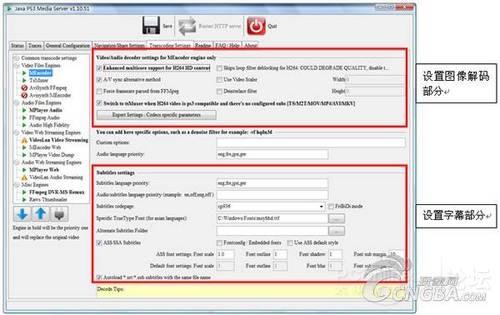
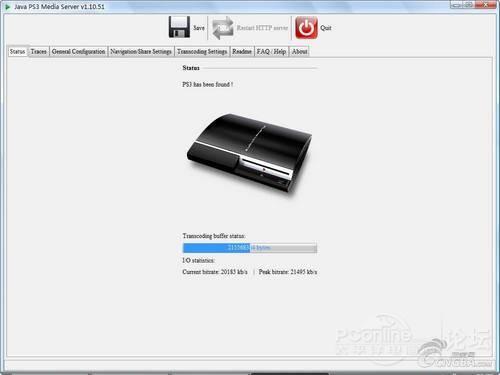
传输720P影片时,802.11g无线传输到20185Kb/s(2.5MB/s)的传输率时就变卡
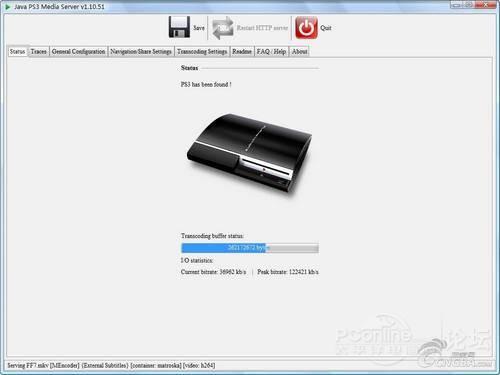
通过有线传输测定,其均值可以达到36962Kb/s(4.6MB/s)
第4页:DIY影片源
片源制作
在此部分,主要介绍片源制作的教程,包括:蓝光规格视频制作、内嵌字幕视频的重封装流程等。
边栏:对PS3播放高清片源时常出现的一些问题,如“有影无声”、无字幕等,介绍相对应的解决方法。
关于片源整合字幕、重新封装的制作过程
根据下载的文件的编码方式分成:
1.影片文件采用PS3支持的编码方式——>整合字幕并重新封装——>存放在USB移动存储设备制定目录,或刻录成AVCHD电影光盘,或存放在与PS3处于同一局域网的电脑、网络存储设备里。
2. 影片文件采用PS3不支持的编码方式——>将视频和音频分离——>将视频和(或)音频转换成PS3支持的编码方式——>整合字幕并重新封装——>存放在USB移动存储设备制定目录,或刻录成AVCHD电影光盘,或存放在与PS3处于同一局域网的电脑、网络存储设备里。
下面以下载了H.264+AC3编码的MKV文件为例详细介绍制作流程:
1. 影音分离 (使用MKVtoolnix或者MKVextractGUI.exe) :将mkv抽离出 *.h264 和 *.dts文件。

经过漫长的等待之后,我们分离出来的文件重命名,前缀一致,后缀不改变。
2. 使用 h264info.exe 將 xxx.h264的FPS改为24,level 改为 4.1;
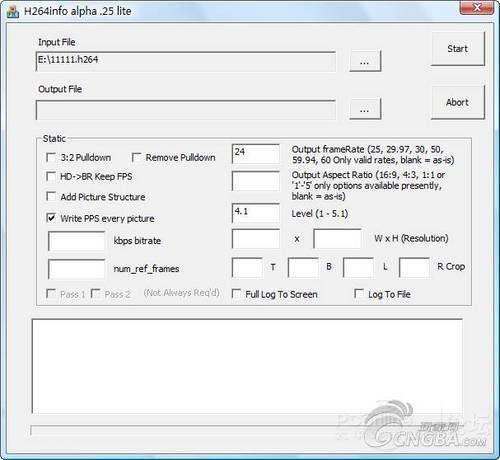
3.将*.h264 、*.dts连同*.srt字幕文件添加到tsmuxer.exe软件里,添加时注意所有文件的时间长度一致。

注意:tsmuxer支持将多个视频文件合并,追加时要注意文件的编码参数属性一致。第一段文件用add,后面要追加的文件全部用append。如果遇到tsmuxer无法直接添加的高清媒体,请使用mplayerc的DSM工具先进行分离。
4.视频设置
tsmuxer支持的视频编码为:AVC/VC-1/MPEG-2。Add picture timing info选项是添加图象时间轴信息,会造成30倍以上快进卡壳,建议取消该项。隔行视频可以使用remove pulldown除去交错(添加视频后纵向值后面是p的是逐行,i的是隔行,逐行的时候remove pulldown选项变灰)

5.音频设置
tsmuxer支持的音频编码为:AC3/DTS/EAC3/DTS-HD-HRA/TrueHD/DTS-HD-MA/LPCM。图中,因为文件已经是DTS编码,所以不用调整。

6.字幕设置
软件支持的字幕格式为:SRT/SUP,不支持字幕特效指令。在添加字幕时,请先加载目标视频,再加载对应字幕。否则字幕没有正确对应分辨率封装后无法显示。遇到tsmuxer无法直接添加的字幕文件,如ASS、SSA或SUB,推荐SrtEdit或Subtitle Workshop另存为纯SRT格式。使用SrtEdit时,建议只勾选字幕demux单独生成PGS(以SUP为后缀名)再封装。
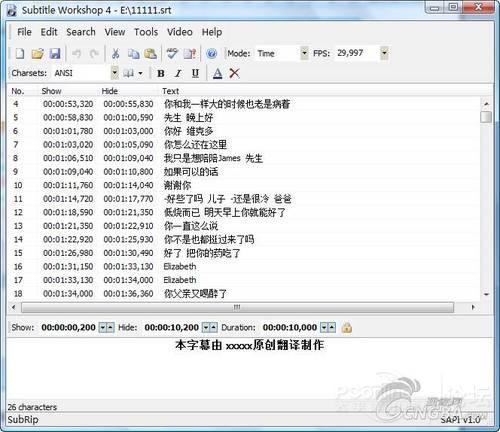
调整字幕的时候注意以下情况:单行句子不能过长,不得超过两行,否则显示异常;第一句起始时间不得为0,否则显示异常;注意字幕的时间轴,有些字幕组喜欢把中间标题时间放在前面,字幕中第一句时间比第二句时间靠后;由于PGS(以SUP为后缀名)生成时是从上到下顺序,若第一句时间很靠后,播放时将无法正确显示字幕,请注意修正。

7.设置字幕字体
由于该软件只识别英文的字体标识名,想用自定义中文字体的得对字体做修改。用“Arial”或者“Times New Roman”基本不会出错了。

8.将文件分割
如果文件存储的载体为移动磁盘、DVD-5、DVD-9,则均填4.29,若想再分割小一个级别,则填2.35。

注意:tsmuxer是按千进制(1G=1,000,000,000字节)计算的,所以上面数字换算出的容量就是3.99G,或2.18G。之所以这里不用DVD最大容量进行分割,是为了直接兼容FAT32格式的移动硬盘播放,避免再分割。
9.添加章节
虽然章节不是必须的,不过可快捷的跳选片段是很方便的,所以建议在封装蓝光模式时增加章节。
注意:只有蓝光目录模式才支持章节[BDMV],只封装M2TS或TS是无法选章节的。
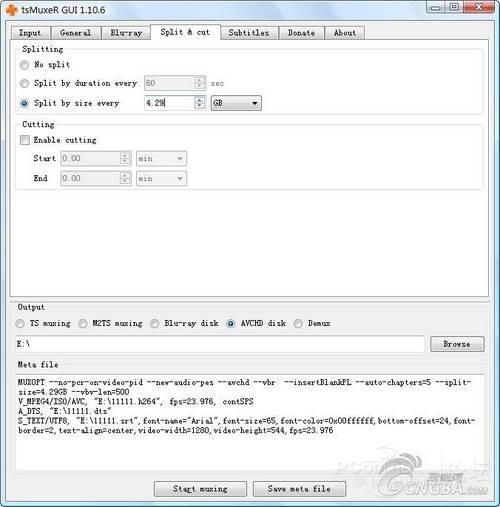
10.其他设置
勾选Use async I/O选项在输出文件时采用I/O异步操作,起到加速作用,但如果输出体积异常时,请取消此项。其他输出异常可能是文件路径过长,文件名异常等原因,请尽量用短名、英文或数字目录。
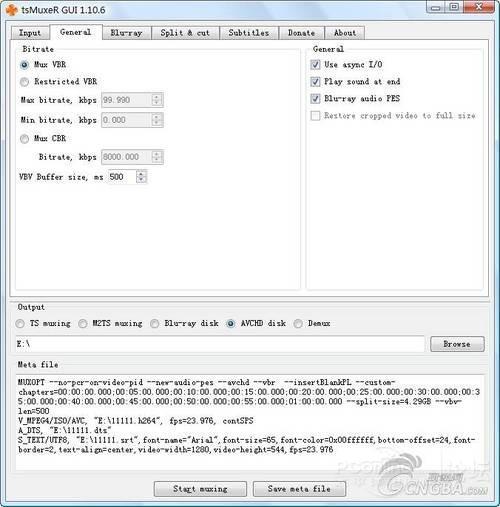
11.封装文件
输出蓝光目录,选对应的格式“AVCHD disk",选目录,点"START",生成BDMV目录
若无须字幕或已经内嵌字幕的视频,或只是AC3/LPCM音频的,可以选直接输出M2TS或者TS

至此,就剩最后一步了。如果你是准备通过光盘来欣赏电影的,请接着看刻录设置的内容。如果你是准备通过USB移动硬盘来欣赏电影的,就直接跳过刻录设置,看USB存储设备设置。
·刻录设置
若选刻录光碟播放,就直接把BDMV刻录到碟上即可,选UDF2.5模式刻录。刻录时可添加其他文件,如电脑用的外挂字幕文件,只要不破坏原有文件就不会影响正常播放。
·USB存储设备设置
若用USB移动硬盘播放,把生成的BDMV目录文件全部拷贝到移动硬盘。然后又将BD.USB.exe程序复制到与BDMV同一级目录里,执行程序。目的是将USB移动硬盘目录下的全部文件名改成三个字母的后缀并且大写(该程序一键完成)。然后,在移动磁盘根目录建立AVCHD文件夹,把BDMV放进AVCHD目录,这时,把移动硬盘插到PS3上就可以播放了。
注意:PS3只能识别FAT32分区的移动硬盘,NTFS格式无效。移动硬盘有多个FAT32分区的时候,PS3只认第一个。过去的PS3系统只能识别32G以下容量的移动硬盘分区,如今已经正常识别 500G。当然要将一个500G的移动硬盘格式化成FAT32就要专门的硬盘格式化工具了,这里推荐AcronisDisk Director Suite。
总结:
PS3作为一部性能强大的娱乐终端,可以在一个家庭里身兼多职。其中,作为蓝光电影播放机的身份来说,PS3也是当之无愧的高性价比设备。只是,受到系统的种种限制,高清玩家在利用PS3播放各种格式的影片时,难免要花点心思来处理片源的问题。而且,自己处理的视频也可能因为中间的细节没有处理好而白白浪费了很多时间。因此,我们还是强烈建议大家通过购买正版蓝光电影盘的方式来欣赏各种高清影片。

PS3秒杀蓝光高清播放机!索尼和悲剧的高清(转贴) DV综合讨论区 - 太平洋产品论坛
PS3秒杀蓝光高清播放机!索尼和悲剧的高清(转贴) DV综合讨论区 - 太平洋产品论坛
TVIX高清播放机参数详细对比 - 高清播放机交流区 - 无限高清论坛 —高清播放机|高清...
防止受骗上当?电脑城奸商骗人招数全线大曝光 笔记本综合讨论区 - 太平洋产品论坛
惊叹!Xbox360和PS3的性能竟然不如三年前的PC! PSP/NDS综合讨论区 - 太...
Web控制台详细使用手册 - 高清播放机固件DIY - HDPfans高清播放机爱好者论坛...
Realtek 1073和Amlogic 8626H的各自参数对比 - 高清播放机与HTP...
[重庆]开启高清DV之门!索尼HDR-SR1E重庆开卖
CES2009:索尼发布CM1与PM1廉价便携高清DV
2种主流高清播放器采用的2种芯片 - 高清播放机交流区 - 高清播放器 -高清播放软件|高...
高清播放机选购知识—附50余款播放机资料(1月26日第7次更新)_家庭影院论坛_太平洋电脑...
从海美迪论坛看到网友贴的可用的MMS地址列表 - 在线视频播放应用 - 高清播放机爱好者交...
你买的高清播放机,真正支持高清么
摄影江湖黑话(转贴) 数码相机器材区 - 太平洋产品论坛
高清电影播放机选购知识——附110余款播放机配置(2010年9月第8次更新) - DIY攒机与行情讨论 - DIY玩家联盟 - 电脑使用与交流
高清市场的“骡子”——海美迪HD500B高清播放机
【问题】关于高清播放机的在线播放功能 - 高清播放机 - SunmiiHD 视讯先锋 高清播放器 - Powered by Discuz!
网络高清播放机如何联网
高清播放机选购主控芯片详解
新手必读! 防止照片模糊的三种好方法 数码相机品牌区 - 太平洋产品论坛
全球最低价 忆捷1080P高清播放机295元_高清播放机 忆捷 报道_碟片播放机_eNet...
大家聊聊各自人像拍摄的杀手锏?- 太平洋产品论坛
人像摄影姿势大全(图解) - 太平洋产品论坛
硬盘播放器的选购 - 高清播放机 - MySiLU 思路高清 主题社区: - Powered by Discuz!1